Microsoft 365 Viva Engage Core ユーザー ライセンスを管理する
Microsoft 365 Enterpriseなど、バンドルされた Microsoft 365 サブスクリプション プランの一部としてユーザー ライセンスを割り当てると、Viva Engage Core ライセンスがユーザーに自動的に割り当てられます。 Microsoft 365 管理センター内の特定のユーザー Viva Engage Core ライセンスを削除または割り当てるか、Microsoft 365 用の Windows PowerShell コマンドレットを使用します。
Viva Engage Core サービス プランを使用すると、Viva Engageへのアクセスも可能になります。 この機能により、ユーザーの中断のないViva Engageエクスペリエンスが保証されます。 Viva Engage Core ライセンスを持たないユーザーがViva Engageにアクセスできないようにする場合は、セキュリティ設定 [ライセンス Viva Engageなしで Microsoft 365 ユーザーをブロックする] をオンにします。 この記事の「Viva Engage ライセンスを持たないユーザーのブロックを開始する」を参照してください。
Viva Engage Core ライセンスを持つユーザーは、Teams 管理センターを通じてインストールされている場合は、Teams アプリケーションのViva Engageにアクセスできます。 Viva Engageのインストールの詳細については、こちらをご覧ください。
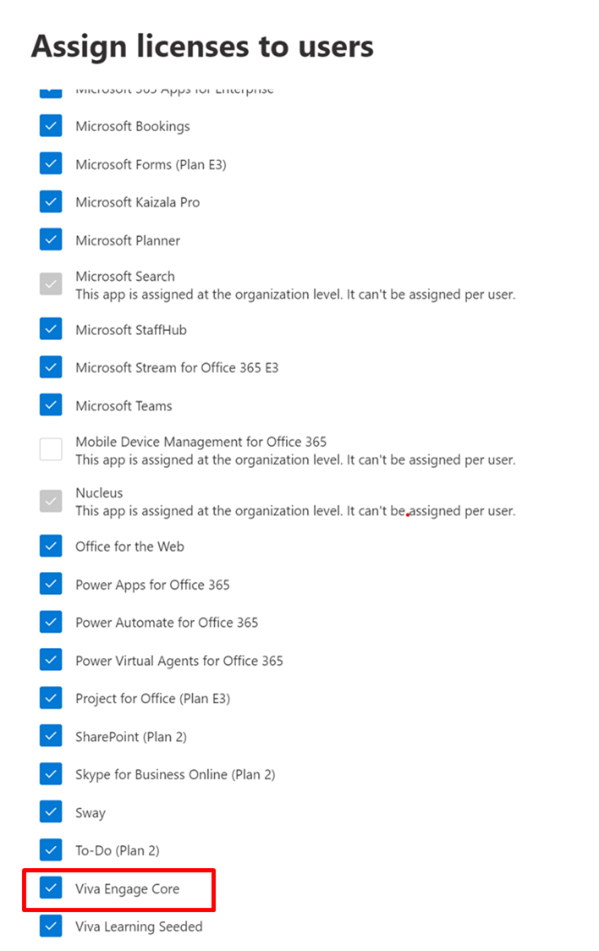
注:
Viva Engage ユーザー ライセンスの割り当てと管理に関連するすべてのタスクには、Microsoft 365 全体管理者のアクセス許可が必要です。
Microsoft 365 管理センターでライセンスを管理する
他のMicrosoft 365 Enterprise ライセンスを割り当てるのと同じ方法で、ユーザーにViva Engage Core ライセンスを割り当てて削除します。
- Microsoft 365 Enterpriseにサインインし、Microsoft 365 管理センターに移動します。 [ユーザー>アクティブなユーザー] ページで、Viva Engage Core ライセンスを割り当てるか削除します。
詳細については、「organizationからユーザーを削除する」を参照してください。
Windows PowerShellを使用してライセンスを管理する
Windows PowerShellのコマンドレットを使用して、Microsoft 365 ライセンスを割り当てることができます。 Windows PowerShellを使用すると、ライセンスを持つユーザーを簡単に確認し、同時に複数のユーザーにライセンスを割り当てることができます。 詳細については、「PowerShell を使用して Microsoft 365 ライセンスをユーザー アカウントに割り当てる」を参照してください。 CSV ファイルを使用してライセンスを一括更新することもできます。 詳細については、「 CSV に基づいて Microsoft 365 ユーザーにライセンスを一括で割り当てる方法」を参照してください。
スクリプト スニペットWindows PowerShell次の例を使用して、organizationのライセンスを管理するための完全なスクリプトを開発します。
次の例では、Viva Engage Core ライセンスを litwareinc:ENTERPRISEPACK (Microsoft 365 Enterprise) からユーザー belindan@litwareinc.comに割り当て解除します。
$UPN = "belindan@litwareinc.com" $LicenseDetails = (Get-MsolUser -UserPrincipalName $UPN).Licenses ForEach ($License in $LicenseDetails) { $DisabledOptions = @() $License.ServiceStatus | ForEach { If ($_.ProvisioningStatus -eq "Disabled" -or $_.ServicePlan.ServiceName -like "*VIVAENGAGE_CORE*") { $DisabledOptions += "$($_.ServicePlan.ServiceName)" } } $LicenseOptions = New-MsolLicenseOptions -AccountSkuId $License.AccountSkuId -DisabledPlans $DisabledOptions Set-MsolUserLicense -UserPrincipalName $UPN -LicenseOptions $LicenseOptions }ライセンスに影響を与えずにユーザーに対して Viva Engage Core を有効にするには、前のスクリプトを実行できますが、変更できます
If ($_.ProvisioningStatus -eq "Disabled" -or $_.ServicePlan.ServiceName -like "*VIVAENGAGE_CORE*") { $DisabledOptions += "$($_.ServicePlan.ServiceName)" }へ
If ($_.ProvisioningStatus -eq "Disabled" -and $_.ServicePlan.ServiceName -notlike "*VIVAENGAGE_CORE*") { $DisabledOptions += "$($_.ServicePlan.ServiceName)" }次の例では、現在 Microsoft 365 のライセンスを持っていないユーザーに関する情報を返します。
Get-MsolUser -All -UnlicensedUsersOnly
Viva Engage Core ライセンスを持たないユーザーをブロックする
Viva Engage Core ライセンスは、コア Viva Engage サービスへのアクセスを提供します。 また、Engage アプリへのフル アクセスも提供され、Viva Engage ライセンスが現在行っているのと同じ方法でViva Engage.com されます。 そのため、ユーザーまたは会社全体がViva Engageへのアクセスをブロックしている場合は、Viva Engage Core ライセンスを削除する必要があります。
Viva Engage Core ライセンスを持たない Microsoft 365 ユーザーのブロックを開始するには、ほんの少しの手順が必要です。 ただし、この設定をオンにすると、ユーザーのViva Engageへのアクセスが誤って中断される可能性があります。 そのため、開始する前に、次の手順を実行して、Viva Engageユーザーがスムーズに作業を続けることができることを確認します。
設定をオンにして、Viva Engage ユーザーに Microsoft 365 ID を適用していることを確認します。 Viva Engage ライセンスは、Microsoft 365 で管理されているViva Engageユーザーにのみ割り当てまたは割り当て解除できます。 そのため、Viva Engage Core ライセンスを持たない Microsoft 365 ユーザーをブロックするには、すべてのViva Engageユーザーを Microsoft 365 で管理する必要があります。 [Viva Engage ライセンスを持たない Microsoft 365 ユーザーをブロックする] 設定は、[Viva Engage ユーザーにOffice 365 ID を適用する] 設定がオンになっている場合にのみ有効にすることができます。
現在のすべてのViva Engage ユーザーが Viva Engage Core ライセンスを持っていることを確認します。 コア ライセンスのない Microsoft 365 ユーザー Viva Engageブロックを開始すると、Viva Engage Core ライセンスを持たないユーザーは、Viva Engageにアクセスできなくなります。 そのため、開始する前に、現在のすべてのViva Engageユーザーに Viva Engage Core ライセンスがあることを確認してください。 これをチェックする方法の 1 つは、Viva Engageの [ユーザーのエクスポート] ページに移動し、すべてのユーザーをエクスポートすることです。 次に、その一覧を Microsoft 365 のユーザーの一覧と比較し、必要な変更を加えます。 詳細については、「Microsoft 365 に接続されているネットワーク内Viva Engageユーザーを監査する方法」を参照してください。
この変更についてユーザーに伝えます。 Yammer または Viva Engage Core ライセンスを持たない Microsoft 365 ユーザーをブロックし始めていることをユーザーに伝えることを強くお勧めします。これは、Viva Engageの日常的な使用が中断される可能性があるためです。
次の手順を使用して、Viva Engage Core ライセンスを持たないユーザーをブロックします。
Yammer で、[ネットワーク管理者] セクションに移動し、[Security Settings]\(セキュリティの設定\) を選択します。
[セキュリティ設定] ページで、[Office 365 ID の適用] セクションに移動し、[Yammer でOffice 365 ID を適用する] チェック ボックスをオンにして、選択内容を確認します。 Microsoft 365 ID の適用は、Yammer ライセンスのないユーザーをブロックするための前提条件の手順です。
[Yammer ライセンスのないユーザー Office 365ブロック] チェック ボックスをオンにし、[保存] を選択します。
![Yammer セキュリティ設定の [Yammer ライセンスのないユーザー Office 365ブロック] チェック ボックスのスクリーンショット。](../media/engage-office-365-identity-enforcement.png)
Yammer および Viva Engage Core ライセンスを持たないユーザー Office 365ブロックを開始する準備ができているかどうかを確認する確認メッセージが表示されます。
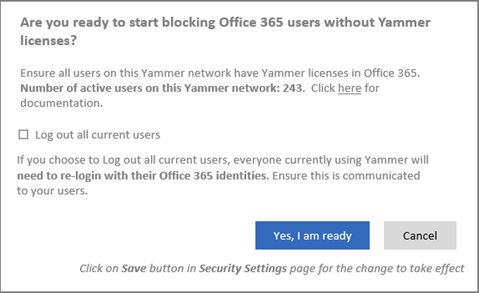
確認メッセージには、Yammer ネットワーク上のアクティブなユーザーの数が表示されます。 現在のすべての Yammer ユーザーが Yammer または Viva Engage Core ライセンスを持っていることを確認します。 詳細については、「Office 365に接続されているネットワーク内の Yammer ユーザーを監査する方法」を参照してください。
現在のすべてのユーザーを自動的にログアウトできるため、Yammer サービスを使用しているすべてのユーザーが Microsoft 365 ID でログインし、Yammer または Viva Engage Core ライセンスを持っていることを確認できます。 これを行うには、[ 現在のすべてのユーザーをログアウト する] チェック ボックスをオンにします。 ユーザーが作業の途中でログアウトされる可能性があるため、最小限のユーザー アクティビティの時点でこの手順を実行することを強くお勧めします。 また、必ず事前にユーザーと通信してください。
Viva Engage Core ライセンスを持たない Microsoft 365 ユーザーのブロックを開始するには、[はい、選択を確定する準備ができました] を選択します。 この手順では、[セキュリティ設定] ページに戻り、[Yammer ライセンスを持たないユーザー Office 365ブロック] チェック ボックスがオンになりました。
[保存] を選択して、ページのすべての設定を保存します。
[保存] を選択せずにページを離れた場合、設定は有効になりません。
FAQ
Viva Engage Core ライセンスが "ユーザーごと" であるのはなぜですか?
ユーザーごとのライセンスを使用すると、通常、地理的またはチームごとのロールアウトのために、Viva Engageを社内のユーザーのサブセットに割り当てることができます。 Viva Engage Core ライセンスを持つユーザーのみが、Microsoft 365 アプリ起動ツールと Teams のViva Engage アプリケーションで [Viva Engage] タイルを表示できます。
これは、メールとパスワードを使用してサインインViva Engageユーザーにどのような影響がありますか?
ライセンスは、Microsoft 365 ID でサインインするユーザーにのみ適用されます。
会社の誰も従来の Yammer ID を使用したくない場合はどうすればよいですか?
従来の Yammer ユーザーにOffice 365 ID を適用できます。
Q: すべての Yammer または Viva Engage ユーザーが Microsoft 365 にアカウントを持っているかどうかを確認するにはどうすればよいですか。
A: Yammer または Viva Engage からユーザーの一覧をエクスポートし、Microsoft 365 にいないユーザーのチェックします。 詳細については、「Microsoft 365 に接続されているネットワーク内のユーザー Viva Engage監査」を参照してください。